Poista GC47 virus (Salauksen Poistoaskeleet Mukana) - Opas
GC47 viruksen Poisto-ohje
Mikä on GC47 lunnasohjelma virus?
Voiko GC47 lunnasohjelma olla sukua Cerber virukselle?
Juuri löydetty GC47 lunnasohjelma virus voi olla sukua pahamaineiselle Cerber lunnasohjelmalle. Tämä tiedostoja salaava virus lisää .cerber3 tai .Fuck_You tiedosto päätteen salattuihin tiedostoihin. Jälkimmäisen tiedosto päätteen takia, virus tunnetaan myös nimellä .Fuck_You File virus. Vaikuttaa siltä, että virus on vielä kehitysvaiheessa mutta me voimme jo keskustella siitä mitä online yhteisl voi odottaa tältä verkkouhalta. GC47 virus perustuu HiddenTear/EDA2 avoimen lähdekoodin projektiin. Koneelle tunkeutumisen jälkeen, virus voi tehdä merkintöjä Windows Rekisteriin, jotka sallivat viruksen käynnistämisen aina kun käyttäjä käynnistää tietokoneen. Sitten se alkaa tarkistamaan järjestelmää etsien kohdetiedostoja. Haittaohjelma salaa tiedostot AES salauksella. Tämä salaus ei valitettavasti ole helposti purettavissa. Siksi GC47 poisto ei auta palauttamaan tiedostoja. Uhrien pitää saada salauksen poistoavain, jotta he saavat takaisin tärkeät dokumentit, tunteelliset kuvat, ääni tai video kokoelmansa ja muut tiedostot. Alla on koko lista kohdetiedostoista:
.txt, .doc, .docx, .xls, .xlsx, .pdf, .pps, .ppt, .pptx, .odt, .gif, .jpg, .png, .db, .csv, .sql, .mdb.sln.php, .asp, .aspx, .html, .xml, .psd, .frm, .myd, .myi, .dbf, .mp3, .mp4, .avi, .mov, .mpg, .rm, .wmv, .m4a, .mpa, .wav, .sav, .gam, .log, .ged, .msg, .myo, .tax, .ynab, .ifx, .ofx, .qfx, .qif, .qdf, .tax2013, .tax2014, .tax2015, .box, .ncf, .nsf, .ntf, .lwp.
Kun tiedostojen salaus on loppu, GC47 lunnasohjelma pudottaa lunnasviestin nimeltä READ_IT.txt. Lunnasviesti on lyhyt ja se ei anna uhreille tietoa mitä heidän tiedostoilleen on tapahtunut. Lunnasohjelman kirjoittajat ovat kiinnostuneet vain tiedoista, jotka ovat heille tärkeitä. Hakkerit pyytävät siirtämään vain 50 USD Bitcoineina annettuun Bitcoin osoitteeseen. Vaikka lunnaat eivät ole suuret, niin me emme suosittele niiden maksamista. Jos sinulla ei ole varmuuskopioita, niin tiedostojen palauttamisen mahdollisuudet eivät ole suuret, koska GC47 virusvoi poistaa Varjokopiot, jotka ovat tärkeitä tiedostojen palautuksessa. Lunnaiden maksaminen ei aina pääty sinun haluamalla tavalla. Et voi koskaan olla varma aikovatko hakkerit antaa sinulle työkalun tiedostojen salauksen purkamiseen. Me emme suosittele käyttämään rahaa ja motivoimaan hakkereita kehittämään suurempia projekteja tulevaisuudessa. On parasta poistaa GC47 tietokoneelta ja käyttää 50 dollaria varmuuskopiointiin tai kunnolliseen antivirus ohjelmaan, joka on hyvä suoja verkkouhkia vastaan tulevaisuudessa. Viruksen poistoon, me suosittelemme asentamaan FortectIntego ohjelman ja tarkistamaan järjestelmän. Voit kuitenkin löytää yksityiskohtaiset haittaohjelman poisto-ohjeet artikkelin alta.
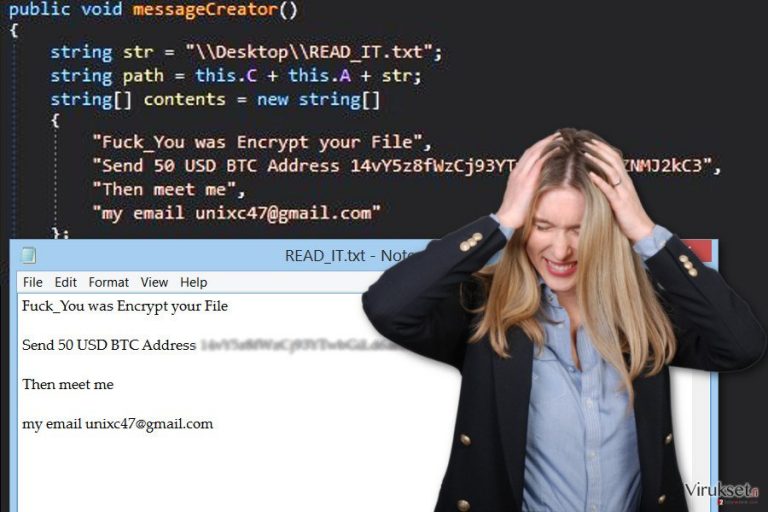
Kuinka voit saada tiedostoja salaavan viruksen?
Tarkka tapa jolla GC47 haittaohjelma leviää, on yhä tuntematon. Viruksen lastia voidaan levittää vaarallisilla sähköpostin liitteillä, tekaistuilla ohjelman päivityksillä tai latauksilla, saastuneilla linkeillä, haittamainoksilla, sosiaalisen median kautta tai tiedostonjako sivuilta, jne. Verkkorikolliset käyttävät erilaisia tapoja laukaistakseen onnistuneita hyökkäyksiä ja kaappauksia. Jos et siis halua joutua GC47 lunnasohjelman tai muun tiedostoja salaavat viruksen uhriksi, niin sinun kannattaa olla varovainen, kun selaat nettiä. Vältä klikkaamasta epäilyttäviä linkkejä ja mainoksia, älä selaa vaarallisilla sivuilla ja valitse aina luotettava lähde ohjelmien lataamiseen ja asennukseen. Tämän lisäksi, pidä aina mielessäsi, että haittaohjelma voi ilmaantua sähköpostiisi laillisena viestinä ja turvallisen näköisenä dokumenttina. Ole siis tarkkana!
Kuinka käsitellä GC47 lunnasohjelma virusta?
Hyökkäyksen jälkeen, sinun pitää keskittyä GC47 poistoon. Me suosittelemme käyttämään tehokasta ja ammattilaisten haittaohjelman poistajaa, kuten FortectIntego tai Malwarebytes. Nämä ohjelmat voivat löytää ja poistaa kaikki vaaralliset tiedostot ja ohjelmat laitteelta. Voit tietenkin valita myös jonkin toisen ohjelman. Muista aina valita luotettava ohjelma! Tämän kaiken lisäksi, jos et voi asentaa ohjelmaa tai suorittaa täyttä järjestelmän tarkistusta, sinun pitää käynnistää tietokoneesi Vikasietotilaan. Alla on ohjeet sen tekemisen. Kun olet Vikasietotilassa, sinun kannattaa koettaa asentaa tai käynnistää turvatyökalu uudelleen ja antaa sen poistaa GC47 järjestelmästäsi.
Manuaalinen GC47 viruksen Poisto-ohje
Lunnasohjelma: Manuaalinen lunnasohjelman poisto Vikasietotilassa
Käynnistä tietokoneesi Vikasietotilaan voidaksesi asentaa tai käynnistää haittaohjelman poistajan. Kun Vikasietotilassa, suorita järjestelmän tarkistus useaan kertaan, jotta voit olla varma, että GC47 lunnasohjelma on poistettu kokonaan.
Tärkeää! →
Manuaaliset poisto-ohjeet voivat olla liian vaikeita tavallisille tietokoneen käyttäjille. Ne vaativat edistyneitä IT-taitoja, jotta se voidaan suorittaa oikein (jos tärkeitä järjestelmätiedostoja poistetaan tai ne vahingoittuvat, niin koko Windows voi saastua), ja niiden suorittaminen voi kestää myös tuntien ajan. Siksi me todella suosittelemme käyttämään automaattista tapaa yllä mainitun sijaan.
Askel 1. Mene Vikasietotilaan Verkolla
Manuaalinen haittaohjelman poisto voidaan suorittaa helpoiten Vikasietotilassa.
Windows 7 / Vista / XP
- Klikkaa Start > Shutdown > Restart > OK.
- Kun tietokoneesi aktivoituu, aloita painamalla F8 painiketta (jos tämä ei toimi, kokeile F2, F12, Del, jne. – se kaikki riippuu emolevysi mallista) näet Advanced Boot Options ikkunan moneen kertaan.
- Valitse Safe Mode with Networking listalta.

Windows 10 / Windows 8
- Klikkaa Start hiiren oikealla painikkeella ja valitse Settings.

- Selaa alas ja valitse Update & Security.

- Ikkunan vasemmalla puolella, valitse Recovery.
- Selaa nyt alas ja löydä Advanced Startup section.
- Klikkaa Restart now.

- Valitse Troubleshoot.

- Mene Advanced options.

- Valitse Startup Settings.

- Paina Restart.
- Paina sitten 5 tai klikkaa 5) Salli Vikasietotila Verkolla.

Askel 2. Sammuta epäilyttävät prosessit
Windows Tehtävien Hallinta on hyödyllinen työkalu, joka näyttää kaikki taustaprosessit. Jos haittaohjelma käyttää prosesseja, niin sinun pitää sammuttaa ne:
- Paina Ctrl + Shift + Esc avataksesi Windows Tehtävien Hallinnan.
- Klikkaa More details.

- Selaa alas Background processes osioon ja etsi mitä tahansa epäilyttävää.
- Klikkaa hiiren oikeaa painiketta ja valitse Open file location.

- Mene takaisin prosessiin, klikkaa oikealla ja valitse End Task.

- Poista vaarallisen kansion sisältö.
Askel 3. Tarkista ohjelmien Käynnistys
- Paina Ctrl + Shift + Esc avataksesi Windows Tehtävien Hallinnan.
- Mene Startup välilehteen.
- Klikkaa oikealla epäilyttävää ohjelmaa ja valitse Disable.

Askel 4. Poista viruksen tiedostot
Haittaohjelman tiedostot voidaan löytää eri paikoista tietokoneeltasi. Tässä ohjeet, jotka voivat auttaa sinua löytämään ne:
- Kirjoita Disk Cleanup Windows hakuun ja paina Enter.

- Valitse kovalevy, jonka haluat puhdistaa (C: on päälevy ensisijaisesti ja siellä haittatiedostot yleensä ovat).
- Etsi Poistettavia Tiedostoja listalta ja valitse seuraava:
Temporary Internet Files
Downloads
Recycle Bin
Temporary files - Valitse Clean up system files.

- Voit etsiä myös muita vaarallisia tiedostoja, jotka piileskelevät seuraavissa kansioissa (kirjoita nämä merkinnät Windows Hakuun ja paina Enter):
%AppData%
%LocalAppData%
%ProgramData%
%WinDir%
Kun olet valmis, käynnistä PC normaalissa tilassa.
Poista GC47 käyttäen System Restore
Järjestelmän Palautus voi myös auttaa sinua ottamaan viruksen pois käytöstä ja voit asentaa haittaohjelman poistajan. Seuraa näitä askeleita, asenna valitsemasi ohjelma ja tarkista järjestelmä useaan kertaan.
-
Askel 1: Käynnistä tietokoneesi uudelleen Safe Mode with Command Prompt
Windows 7 / Vista / XP- Klikkaa Start → Shutdown → Restart → OK.
- Kun tietokoneesi aktivoituu niin ala painamaan F8 toistuvasti kunnes näet Advanced Boot Options ikkunan.
-
Valitse Command Prompt listalta

Windows 10 / Windows 8- Paina Power painiketta Windows kirjautumisruudussa. Nyt paina ja pidä Shift mikä on näppäimistössäsi ja klikkaa Restart.
- Valitse sitten Troubleshoot → Advanced options → Startup Settings ja paina lopuksi Restart
-
Kun tietokoneesi aktivoituu, valitse Enable Safe Mode with Command Prompt, Startup Settings ikkunassa.

-
Askel 2: Palauta järjestelmän tiedostot ja asetukset
-
Kun Command Prompt ikkuna ilmaantuu, kirjoita cd restore ja klikkaa Enter.

-
Kirjoita sitten rstrui.exe ja paina Enter uudelleen..

-
Kun uusi ikkuna avautuu, klikkaa Next ja valitse haluamasi palautuspiste joka on ennen GC47 pääsyä koneelle. Klikkaa sen jälkeen Next.


-
Klikkaa nyt Yes aloittaaksesi järjestelmän palautuksen

-
Kun Command Prompt ikkuna ilmaantuu, kirjoita cd restore ja klikkaa Enter.
Bonus: Palauta tiedostosi
Ohjeiden jotka ovat yllä, pitäisi auttaa sinua poistamaan GC47 tietokoneeltasi. Salattujen tiedostojen palauttamiseksi, me suosittelemme käyttämään yksityiskohtaisia ohjeita jotka virukset.fi turvallisuusasiantuntijat ovat luoneetJos tiedostosi ovat joutuneet GC47 salaamaksi niin voit käyttää useita tapoja niiden palauttamiseksi
Käytä Data Recovery Pro ohjelmaa pelastaaksesi tiedostot, jotka GC47 virus on salannut
Jos sinulla ei ole varmuuskopioita, Data Recovery Pro voi olla ainoa mahdollisuutesi palauttaa tiedostosi. Työkalu luotiin palauttamaan saastuneita, poistettuja ja salattuja tiedostoja. Vaikka me emme voi taata, että se pelastaa kaikki tiedostosi. Se ei ole erityinen salauksen poistaja GC47 lunnasohjelma virukselle.
- Lataa Data Recovery Pro;
- Seuraa askeleita Data Recovery Asetuksissa ja asenna ohjelma tietokoneellesi
- Käynnistä se ja tarkista tietokoneesi tiedostojen varalta jotka GC47 lunnasohjelma on salannut
- Palaute ne
Käytä hyväksesi Windows Previous Versions ominaisuutta palauttaaksesi tiedostot, jotka GC47 lunnasohjelma on salannut
Jos Järjestelmän Palautus ominaisuus on ollut käytössä ennen lunnasohjelman hyökkäystä, niin ole hyvä ja seuraa alla olevia askeleita palauttaaksesi yksittäisiä tiedostoja. Tämä tapa antaa matkustaa taakse tietokoneen ajassa ja palauttaa aikaisemmin tallennetut kopiot salatuista tiedostoista.
- Etsi salattu tiedosto joka sinun pitää palauttaa ja klikkaa sitä hiiren oikealla painikkeella
- Valitse “Properties” ja mene “Previous versions” välilehteen;
- Tarkista täällä kaikki tiedostosta saatavilla olevat kopiot kansiossa “Folder versions”. Sinun pitää valita versio jonka haluat palauttaa ja klikata “Restore”.
GC47 salauksen poistaja
Me olemme pahoillamme, mutta virallista GC47 lunnasohjelma viruksen salauksen poisto-ohjelmaa ei vielä ole julkaistu.
Lopuksi, sinun kannattaa aina ajatella suojautumista krypto-lunnasohjelmia vastaan. Voidaksesi suojella tietokonettasi GC47 ja muita lunnasohjelmia vastaan, käytä maineikasta haittaohjelman poistajaa, kuten FortectIntego, SpyHunter 5Combo Cleaner tai Malwarebytes.
Suositeltavaa sinulle
Älä anna hallituksen vakoilla sinua
Hallituksella on useita ongelmia, mitä tulee käyttäjien tietojen seuraamiseen ja asukkaiden vakoiluun, joten sinun kannattaa ottaa tämä huomioon ja oppia lisää hämärien tietojen keräystavoista. Vältä ei-toivottua hallituksen seurantaa tai vakoilua ja ole täysin nimetön internetissä.
Voit valita eri sijainnin, kun menet verkkoon ja käyt käsiksi materiaalin, jota haluat ilman sisältörajoituksia. Voit helposti nauttia riskittömästä internetyhteydestä pelkäämättä hakkerointia, kun käytät Private Internet Access VPN palvelua.
Hallitse tietoja joihin hallitus tai muu toivomaton osapuoli voi päästä käsiksi ja selata nettiä ilman vakoilua. Vaikka et ota osaa laittomiin toimiin tai luotat valitsemiisi palveluihin, alustoihin, epäilet omaa turvallisuuttasi ja teet varotoimia käyttämällä VPN palvelua.
Varmuuskopioi tiedot myöhempää käyttöä varten, haittaohjelmahyökkäyksen varalta
Tietokoneen käyttäjät voivat kärsiä useista menetyksistä verkkotartuntojen takia tai omien virheiden takia. Haittaohjelman luomat ohjelmaongelmat tai suorat tietojen menetykset salauksen takia, voi johtaa ongelmiin laitteellasi tai pysyviin vahinkoihin. Kun sinulla on kunnolliset päivitetyt varmuuskopiot, voit helposti palauttaa ne sellaisen tapahtuman jälkeen ja palata töihin.
On tärkeää luoda päivityksiä varmuuskopioistasi, kun laitteeseen tehdään muutoksia, jotta voit päästä takaisin pisteeseen, jossa työskentelit haittaohjelman tehdessä muutoksia tai ongelmat laitteella aiheuttavat tiedostojen tai suorituskyvyn saastumisen. Luota tällaiseen käytökseen ja tee tietojen varmuuskopioinnista päivittäinen tai viikoittainen tapa.
Kun sinulla on aikaisempi versio jokaisesta tärkeästä dokumentista tai projektista, niin voit välttää turhautumisen ja hajoamiset. Se on kätevää, kun haittaohjelma tapahtuu yllättäen. Käytä Data Recovery Pro järjestelmän palautukseen.







